إن الافتقار إلى "الخشخاش"، كمستخدمي MacBook، وأزرار "PrintScreen" غالبا ما يجعلها في حالة توقف تام، والتي بدأت للتو في إتقان هذه الإبداعات من Apple. في الواقع، لجعل لقطة شاشة على MacBook بسيطة بما فيه الكفاية، ويمكن القيام بذلك بطريقتين.
الطريقة الأولى لجعل لقطة شاشة من شاشة مثل هذا الكمبيوتر المحمول - بمساعدة المفاتيح الساخنة. لذلك، إذا كنت بحاجة إلى جعل لقطة شاشة الشاشة بأكملها ورميها في الملف على سطح المكتب، فستكون مفيدة في اختصار لوحة المفاتيح التالية: "الأمر" + "SHIFT" + "3". إذا كنت بحاجة إلى الشاشة بأكملها، ولكن فقط المساحة المخصصة، فستحتاج إلى مجموعة أخرى: "الأمر" + "Shift" + "4". نفس المجموعة مع إضافة في نهاية المساحة سيؤجل نافذة البرنامج المحددة إلى الملف. لحفظ لقطة شاشة الناتجة في الحافظة، قم بإضافة مفتاح "CTRL" للمجموعات.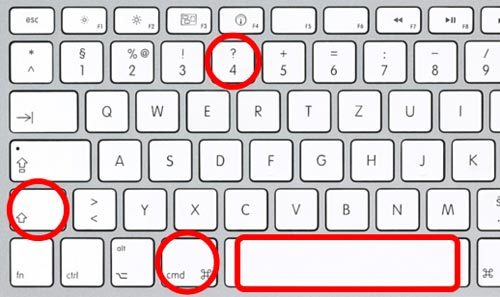

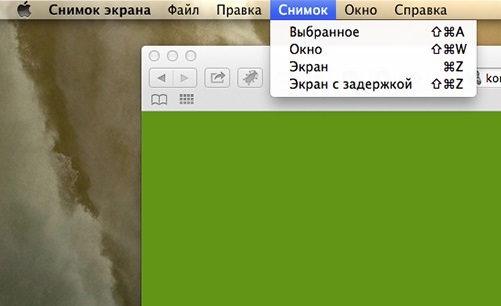
كما ترون، خذ لقطة من شاشة MacBook Laptop من السهلة للغاية - تحتاج فقط إلى الاختيار بنفسك الطريقة الأكثر ملاءمة.






























